0x8024a105 Windows 10 Hatası | Windows 10 önyükleme ayarları
Windows 10 güncelleme sorunu 2019, windows 10 güncelleme ilerlemiyor, windows update güncelleme sorunu
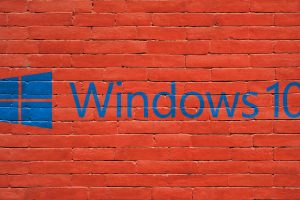
Windows hata kodları hangileridir? 0x8024a105 Windows 10 hatası neden olur? Uzun yıllardan beri alanında en iyisi olarak hizmet vermekte olan Windows, son sürümü Windows 10 ile kendisini çok daha iyi yerlere getirmiştir. 2015 senesinde çıkarmış olduğu Windows 10 sürümü ile yeniliklere imza atmış ve eski sürümlerdeki eksiklikleri tamamlamıştır. Dünya çapında kullanılmakta olan Windows işletim sistemleri, belirli dönemlerde yapılan güncellemeler ile daha ileri seviyeye taşınmakta ve sorunlar düzeltilmektedir. Bazı durumlarda cihazdan, işletim sisteminden, donanımlardan ya da sürümden kaynaklı hatalar meydana gelebilmektedir. Söz konusu hatalar hata kodu ile birlikte ekrana mesaj olarak iletilmektedir. Bu sayede hata bulunur, sorununun çözülmesi için gerekli işlemler yapılır. Windows kaynaklı hatalar tarafınıza ekran mesajı olarak yansıtılır. 0x8024A105 hata kodu da Windows 10 sürümüne ait ir hata kodu olup, detaylarını ve çözümünü yazımızın devamında bulabilirsiniz.
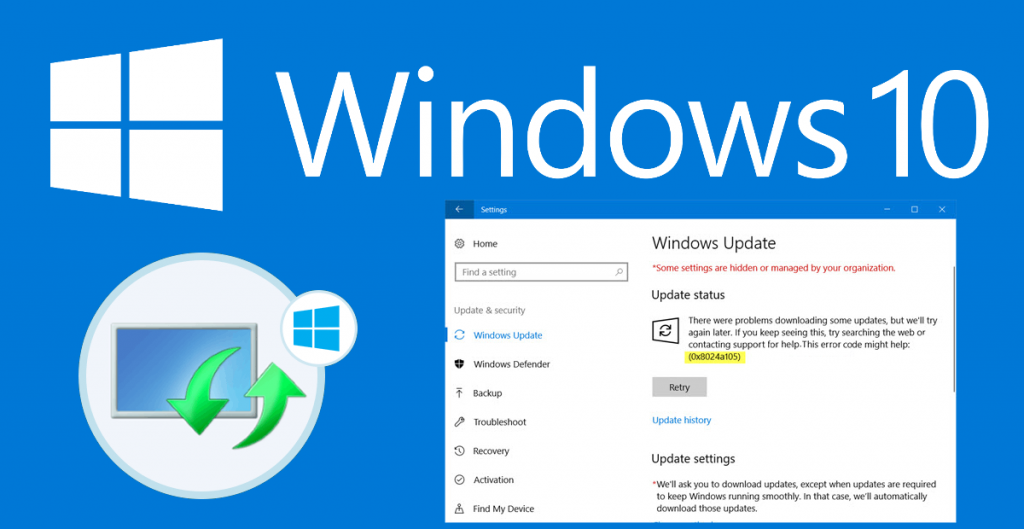
0x8024a105 Windows 10 hatası nedir?
Windows kullanıcıları Windows 10 için Windows update aracılığı ile güncelleme denemesinden sonra genel olarak bu hata ile karşılaşmaktadırlar. 0x8024a105 hatası otomatik güncelleştirmeler bileşenler ile bir sorun bildirmektedir. Gene olarak başarısız olan güncellemeler ile kullanıcıların karşısına çıkan mesaj ile birlikte bu hata kodu verilir.
0x8024a105 hatası nasıl düzeltilir?
0x8024a105 Windows 10 hatası düzeltmek için update sorun gidericini kullanabilirsiniz. Bunun için yapmanız gereken;
- Bilgisayarınızın “çalıştır” penceresini açın
- Çıkan ekrana “Control.exe/Microsoft adını yazın”
- Sorun gidermek ve sorun gidericiyi açmak için enter yapın
- Sorun giderme penceresinden Windows update seçeneğine tıklayın
- Ardından sorun gidericiyi çalıştır seçeneğine tıklayın
- Denetleme tamamlanana kadar bekleyin
- Onarım işlemi gerçekleşirse bilgisayarınızı kapatın ve yeniden başlatın
Windows 10 güncellemesi otomatik mi yapılıyor?
Windows 10 güncellemesi için ayarlarınızı daha önce değiştirmediyseniz güncellemeler otomatik olarak yapılmaktadır. Windows update ayarlarından kontrol edebilir, dilerseniz otomatik güncelleştirmeleri aktif hale getirebilir ya da kapatabilirsiniz.
İlginizi Çekebilir;
https://sartlari.com/system-thread-exception-not-handled-windows-10/
https://sartlari.com/bu-windows-kopyasi-orijinal-degil-7601/
https://sartlari.com/windows-10-surum-1803-ozellik-guncellestirmesi/
https://sartlari.com/windows-10-otomatik-guncellestirme-kapatma/
https://sartlari.com/windows-7-yapi-7601-bu-windows-kopyasi-orijinal-degil-yazisini-kaldirma/






